„DFIncBackup“ yra galinga failų atsarginių kopijų kūrimo priemonė, skirta „Windows“tai vartotojams leidžia sukurti lengvai pritaikomas atsargines užduotis ir jas vykdyti vienu metu. Palaikydama vietines ir nuotolines vietas, programa gali sukurti atsarginę kopiją labai suglaudintose ir užšifruotose ZIP archyvų talpyklose, kad būtų išvengta neteisėto naudojimo iš bet kurio išorinio šaltinio. Be to, programoje pateiktas pernelyg paprastas vedlys, skirtas rinkti atsarginių užduočių reikalavimus iš vartotojo; ji apima daugybę atsarginių kopijų parinkčių, pradedant atsarginės kopijos tipu (laipsniškas ir diferencinis), šaltinio ir paskirties aplanku, tvarkaraščio galimybėmis, failų glaudinimu ir šifravimu bei failų keitimo stebėjimo parinktimis. Trumpai tariant, „DFIncBackup“ teikia išsamų atsarginį sprendimą, turintį visas funkcijas ir parinktis, kurių prireiktų norint sukurti atsargines atsargines užduotis pagal reikalavimus. Daugiau informacijos po pertraukos.
Be to, kad pateiksite iš anksto nustatytus atsarginių užduočių šablonus, įskaitant El. Pašto žinutės, archyvo failai, interneto failai, muzika ir vaizdo įrašai, nuotraukos ir „Windows“ apvalkalo parametrai, tai leidžia sukurti taisyklėmis pagrįstą failų įtraukimąir pašalinimo sąrašus, iš šaltinio aplanko pasirinkti tik reikiamus failų tipus. Be to, galite nurodyti kelis šaltinio aplankus, iš kurių failai turi būti renkami pagal apibrėžtas failų kaukes, o tada sukurti atsarginę kopiją apibrėžtoje tikslo vietoje.
Kiekvienam Atsarginį šabloną, turite galimybę pasirinkti failų kaukes, kad apibrėžtumėte failo, kurį norite sukurti atsarginę kopiją, rūšis. Pavyzdžiui, jei pasirinksite Nuotraukos ir vaizdai šablonas, jis paprašys patikrinti failų tipusiš sąrašo, kuriame yra BMP, JPG, PNG <TIF, JPEG ir dar daugiau. Tai taupo laiką, kurio reikia rankiniu būdu nustatyti failų, kurių atsarginės kopijos yra tipai. Programa taip pat suteikia galimybę išsaugoti vietinę atsarginių kopijų archyvo kopiją, kai pasirenkate atsarginę duomenų kopiją nuotolinėje vietoje arba keičiamąjį diską.
Pagrindinėje sąsajoje jis rodo visą atsarginę kopijąužduotis eilėje su parinktimis paleisti, pristabdyti ir sustabdyti atsarginės kopijos kūrimo procesą, redaguoti atsarginės užduoties nustatymus ir parinktis, atkurti atsarginį archyvą ir išgauti atsargines kopijas bei sukonfigūruoti programos parametrus. Norėdami sukurti naują atsarginę užduotį, spustelėkite Nauja ir įveskite Atsarginė užduotis.

Pirmiausia reikia pasirinkti atsarginį šabloną arba Pasirinkti failų tipai variantas. Galite pasirinkti atsarginį šabloną ir nurodyti failų, kuriuos norite sukurti atsarginę kopiją, tipą paskirties aplanke. Tačiau jei pasirenkate rankinį pasirinkimo režimą, turite rankiniu būdu nurodyti failų kaukes.
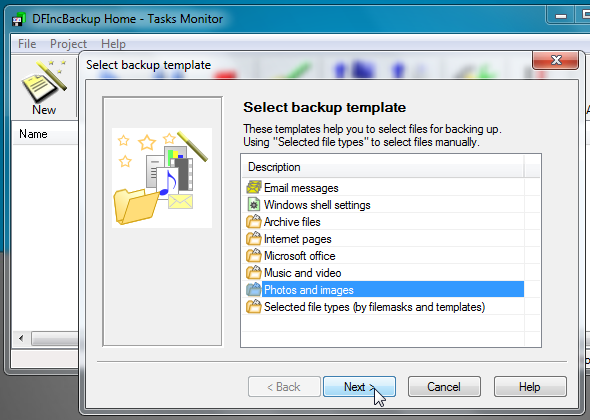
Atliekant šiuos veiksmus reikia nurodyti šaltinįaplankai, tikslinė vieta (vietinis diskas, tinklo vieta, nuimamas įrenginys) ir atsarginės kopijos tipas - prieauginis arba diferencinis. Kai bus nustatytas atsarginės kopijos tipas, turite nurodyti numatytąjį pakeitimų aptikimo metodą. Tai leidžia patikrinti abu Pagal datą ir Pagal turinį failų atsarginių kopijų kūrimo galimybės, kai tik aptinkamapasikeisti. Po failų stebėjimo skyriumi galite sukonfigūruoti failų archyvavimo metodus. įtraukti atidarytus ir paslėptus failus į failų archyvavimo procesą ir pasirinkti reikiamą glaudinimo lygį.
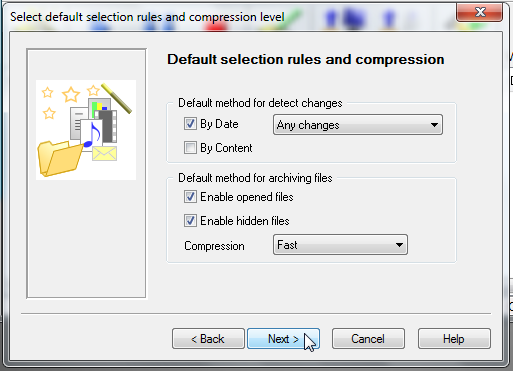
Kitas žingsnis leidžia įgalinti tvarkaraščio atsarginės kopijos sudarymo parinktį ir pasirinkti atsarginį režimą suplanuotoms atsarginių kopijų sudarymo užduotims vykdyti.
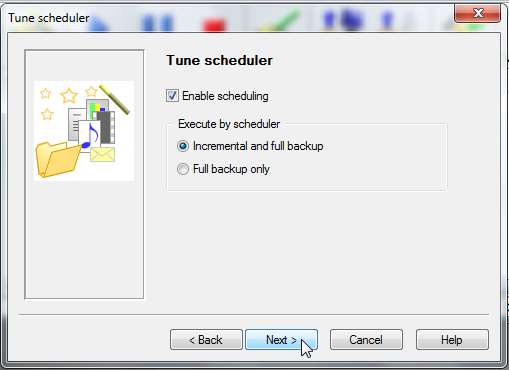
Jei įgalinsite atsarginę tvarkaraščio parinktį, reikės nurodyti laiką ir dienas, kurias reikia atlikti atsarginę kopiją.
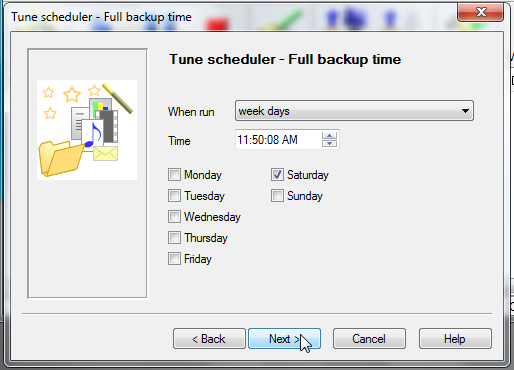
Kai nustatysite atsarginės grafiko parinktį, sukonfigūruokite Klaidos, perspėjimas ir Atsarginė kopija baigta pranešimų nustatymai. Taip pat galite pasirinkti siųsti šiuos pranešimus nurodytu el. Pašto adresu. Sukonfigūravę visus reikiamus parametrus, įveskite projekto aprašus ir spustelėkite Baigti, kad išsiųstumėte atsarginę darbo informaciją į pagrindinę sąsają.
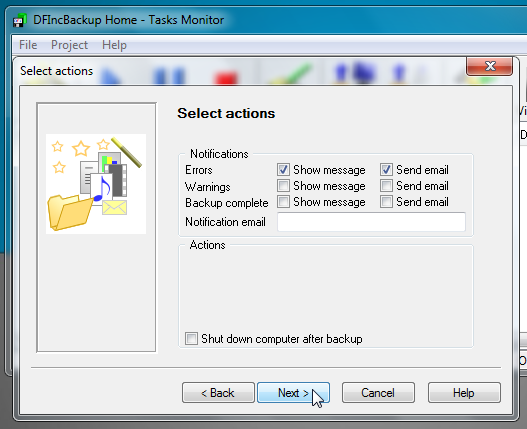
Įrankių juostoje spustelėjus Pradėti, pradedamas atsarginės kopijos kūrimo procesas; taip pat galite atkurti atsarginę kopiją ir išgauti atsarginę archyvo talpyklą.
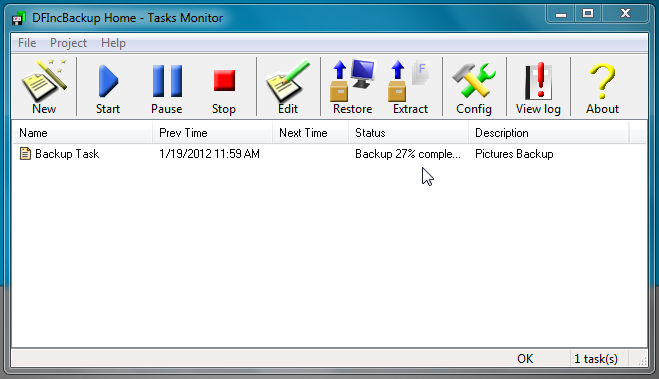
Konfigūracijos dialoge yra tik programakonkretūs nustatymai. Tai leidžia pakeisti numatytąjį HDD aplanką, taikyti apribojimą atsarginių kopijų užduočių, kurias galima atlikti vienu metu, skaičiui, nustatyti apribojimus atsarginių kopijų ir konfigūracijos failams. Pradėti ir Pranešti skirtukai leidžia pakeisti programos paleidimo parinktis,sparčiųjų klavišų vykdymas ir pranešimų el. pašto nustatymai. Skirtuke „Šablonas“ galite pridėti naujų šablonų ir nurodyti iš anksto įtrauktų ir neįtrauktų failų tipus. Iš Diskai ir Integruotas CD / DVD įrašymo įrenginys skirtukus, galite išjungti automatinio disko aptikimo funkciją parinktį ir nurodykite pasirinktinį disko vaizdo kelias.
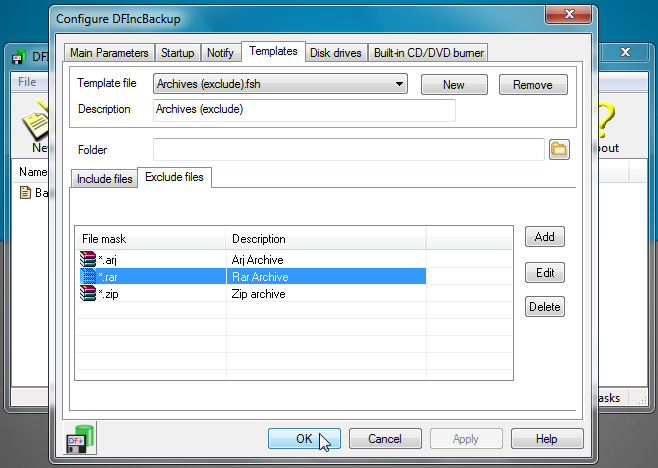
„DFIncBackup Home“ (nemokama versija) visiškaipatenkinti įprastus failų atsarginės kopijos poreikius. Tačiau, jei norite papildomų funkcijų, tokių kaip komandinės eilutės palaikymas, automatinis perjungimas į kitą disko skaidinį, paleiskite atsargines užduotis apibrėžta seka, paspaudimus, kad galėtumėte sukurti atsarginį kopiją vienu spustelėjimu, paleiskite prieš ir po atsarginius darbo veiksmus, galite atnaujinti jį į profesionalųjį leidimą, kuris kainuoja 29,95 USD. Tai veikia tiek serverio, tiek kliento „Windows“ leidimuose.
Atsisiųskite „DFIncBackup“













Komentarai